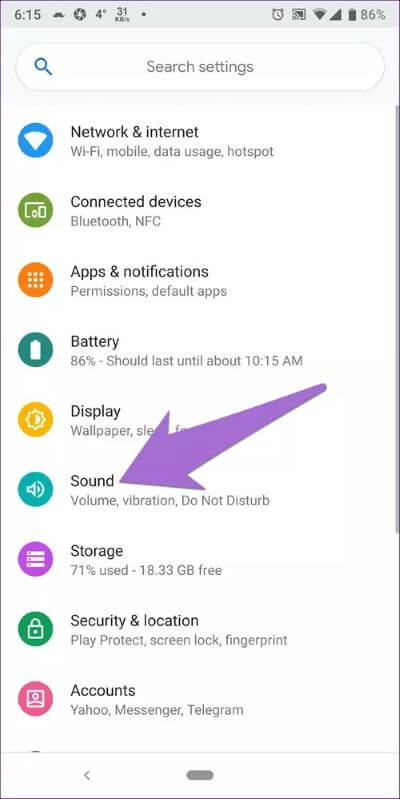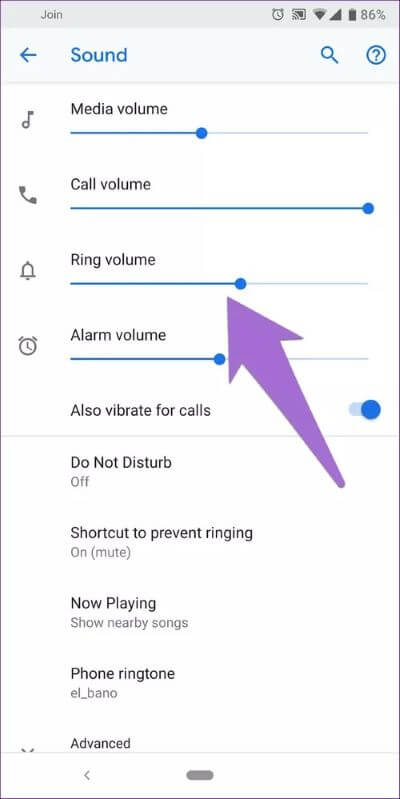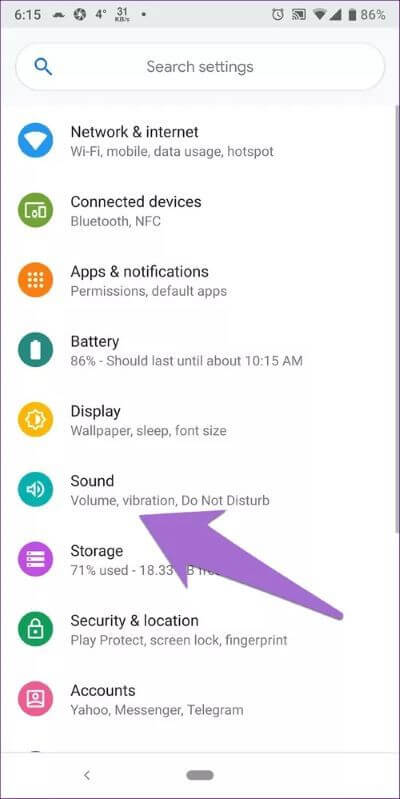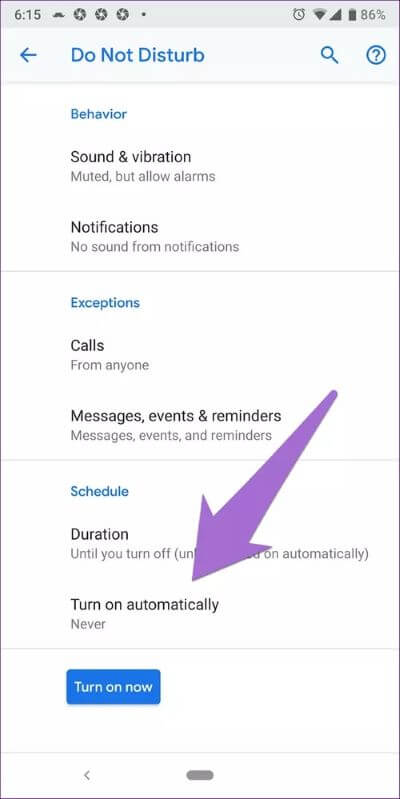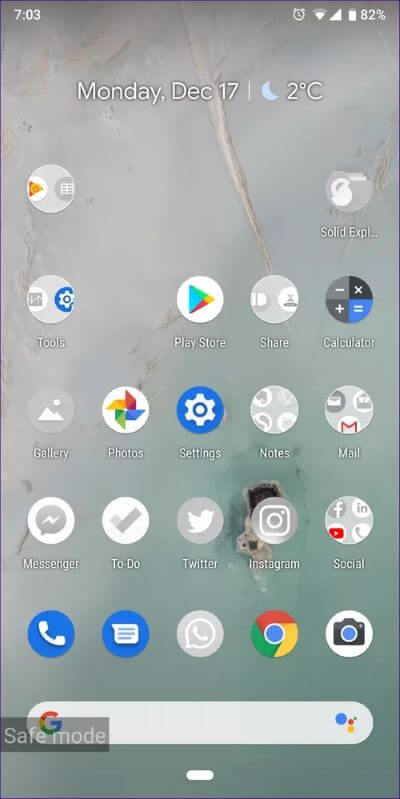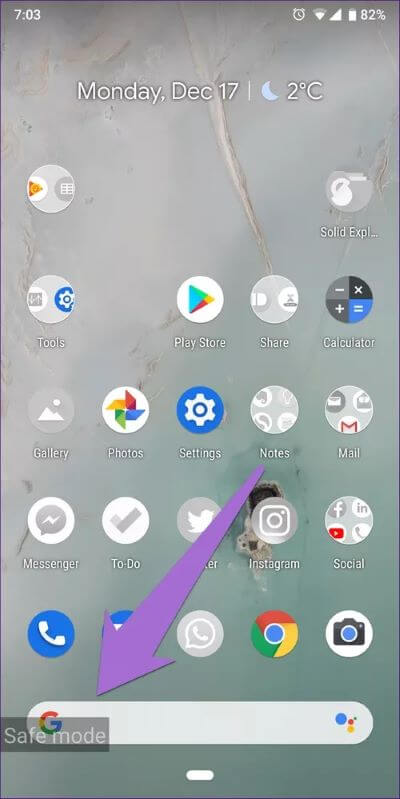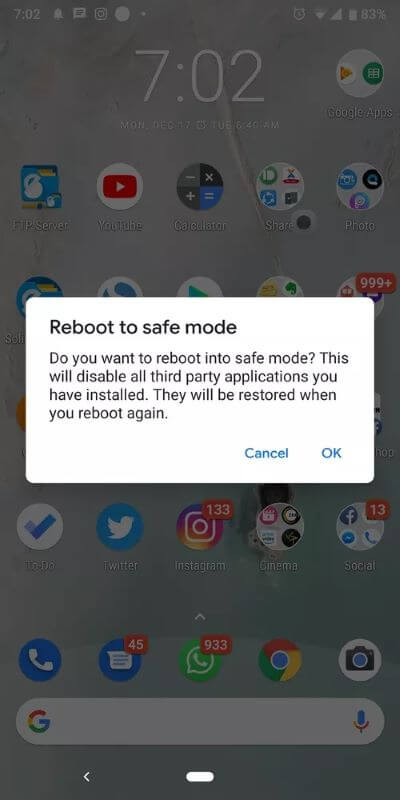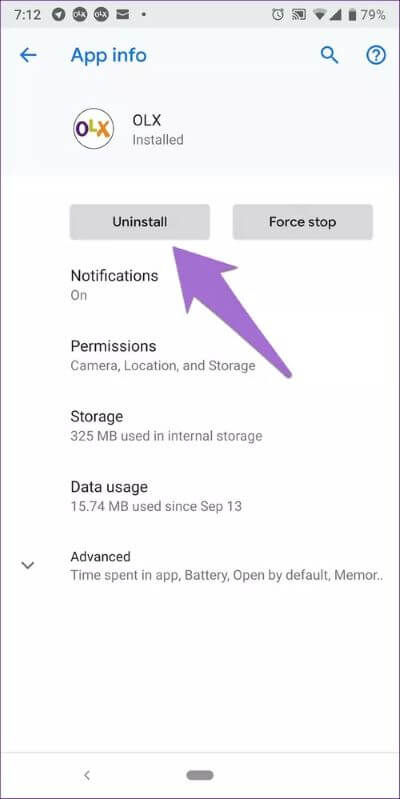كيفية إصلاح مشكل الانتقال التلقائي إلى الوضع الصامت على هاتف Android
تخيل هذا: أنت تنتظر مكالمة حاسمة مع مستوى صوت الرنين ممتلئ. تترك هاتفك جانبًا لمدة دقيقتين ، وعندما تلتقطه ، ترى أنك فاتتك هذه المكالمة المهمة. كيف حدث هذا؟ لقد كنت بجوار الهاتف ولم يرن أبدًا!

كان هذا مجرد سيناريو قد يواجهه العديد من المستخدمين الآخرين مثلك. على الرغم من أن الهاتف ليس في الوضع الصامت ، إلا أنك تفوت المكالمات لأنه لسبب غير معروف ينتقل الهاتف إلى الوضع الصامت. من المفهوم تمامًا كيف يمكن أن يكون هذا مزعجًا.
هل تواجه مشكلة مماثلة في كثير من الأحيان؟ دعونا نصلحها.
أعد تشغيل جهازك
كما قد يبدو مبتذلاً ، أعد تشغيل جهازك. إعادة التشغيل هي العلاج السحري الذي يمكن أن ينجح في أي وقت. إذا استمر جهازك في الانتقال إلى الوضع الصامت أو الاهتزاز بعد إعادة التشغيل ، فانتقل إلى الحلول التالية.
تحقق من حجم الرنين
تحتوي أجهزة Android على أربع فئات ضمن إعدادات الصوت – حجم الوسائط وحجم المكالمة وحجم الرنين ومستوى صوت التنبيه. إذا كنت تستخدم أزرار الصوت لتغيير مستوى الصوت ، فتأكد من زيادة مستوى صوت الرنين. في حال كان الصفر أو الحد الأدنى ، لن تسمع الصوت .
للتحقق مما إذا كان مستوى صوت الرنين ممكّنًا ، اتبع الخطوات التالية:
الخطوة 1: افتح إعدادات الجهاز وانتقل إلى الصوت / الأصوات والإشعارات.
الخطوة 2: تحقق من شريط التمرير لحجم الرنين. يجب أن يكون فوق المستوى الأدنى.
تحقق من إعداد عدم إزعاج
يعد وضع عدم الإزعاج (DND) أحد أفضل ميزات Android. باستخدامه ، يمكنك كتم صوت الإشعارات بدون إسكات نغمة الرنين ، وتمكين الإشعارات ذات الأولوية ، وإيقاف الاضطرابات المرئية ، وغير ذلك الكثير. يدعم الوضع أيضًا إعدادًا حيث سيتم تمكينه تلقائيًا للشروط المحددة.
إذا كان جهازك يتحول إلى الوضع الصامت تلقائيًا ، فقد يكون وضع عدم الإزعاج هو السبب. تحتاج إلى التحقق من الإعدادات إذا تم تمكين أي قاعدة تلقائية.
للقيام بذلك، اتبع الخطوات التالية:
الخطوة 1: افتح إعدادات الجهاز وانقر على الصوت / الصوت والإشعار.
الخطوة 2: اضغط على عدم الإزعاج.
الخطوة 3: قد تختلف هذه الخطوة عبر الأجهزة. تحتاج إلى البحث عن إعداد باسم القواعد التلقائية ، أو التشغيل تلقائيًا ، أو الجدولة ، أو شيء مشابه. اضغط عليها.
الخطوة 4: تأكد من عدم وجود قاعدة تلقائية نشطة. إذا كانت القاعدة نشطة ، فقم بإيقاف تشغيلها.
تمكين الوضع الآمن
هذا ليس إصلاحًا مناسبًا. إنها مجرد طريقة لتحديد المشكلة. في الأساس ، تحتاج إلى تشغيل جهازك في الوضع الآمن والاحتفاظ به على هذا النحو لمدة 10-15 دقيقة. يعطل الوضع الآمن جميع تطبيقات الجهات الخارجية على جهازك ، مما يسهل تحديد المشكلة.
إذا لم يقم جهازك بتشغيل الوضع الصامت تلقائيًا في الوضع الآمن ، فإن التطبيق مسؤول عن المشكلة (المزيد حول ذلك أدناه). ومع ذلك ، إذا استمرت المشكلة في الوضع الآمن ، فقد تكون المشكلة هي الجهاز. نقترح عليك فحص هاتفك.
لتشغيل الوضع الآمن ، اتبع الخطوات:
الخطوة 1: قم بإيقاف تشغيل هاتف android الخاص بك باستخدام زر الطاقة.
الخطوة 2: بمجرد إيقاف تشغيل جهازك ، اضغط مع الاستمرار على زر الطاقة حتى ترى شعار الشركة المصنعة.
الخطوة 3: بمجرد توفره ، حرر زر الطاقة واضغط باستمرار على زر خفض الصوت. استمر في الضغط حتى يتم تمهيد الجهاز. سيتم نقلك إلى الوضع الآمن المحدد بواسطة كلمة الوضع الآمن الموجودة في الركن الأيسر السفلي.
بدلاً من ذلك ، يمكنك الضغط على زر الطاقة حتى ترى خياري إيقاف التشغيل وإعادة التشغيل. اضغط مع الاستمرار على خيار إيقاف التشغيل لمدة ثانيتين. ستظهر نافذة منبثقة تطلب منك تأكيد إعادة التشغيل في الوضع الآمن. اضغط على موافق. لإيقاف تشغيل الوضع الآمن ، ما عليك سوى إعادة تشغيل جهازك.
قم بإلغاء تثبيت التطبيقات المثبتة / المحدثة مؤخرًا
إذا كان الجهاز يعمل بشكل جيد في الوضع الآمن ، فإن تطبيق الطرف الثالث هو الجاني. هل قمت بتثبيت أو تحديث أي تطبيق مؤخرًا؟ أولاً ، تحقق من أذونات جميع التطبيقات المثبتة حديثًا وقم بتعطيل أي منها يمكنه الوصول إلى خيارات التحكم في الصوت. إذا كان ذلك مملاً للغاية ، فقم بإلغاء تثبيت التطبيقات المثبتة حديثًا واحدًا تلو الآخر ومعرفة ما إذا تم إصلاح المشكلة.
لإلغاء تثبيت أحد التطبيقات أو تحديث التطبيق ، انتقل إلى الإعدادات متبوعًا بمدير التطبيقات / التطبيقات. هنا ، اضغط على التطبيق الذي تريد إلغاء تثبيته ، ثم اضغط على زر إلغاء التثبيت. بدلاً من ذلك ، افتح متجر Play وابحث عن التطبيق. ثم اضغط على زر إلغاء التثبيت.
إخلاء المسؤولية: التطبيق الموضح في لقطة الشاشة أعلاه هو لأغراض مرجعية فقط.
قد تتساءل عن كيفية مسؤولية تطبيق جهة خارجية عن مشكلة الصوت. حسنًا ، تحتوي التطبيقات على أذونات مختلفة يمكن أن تسمح لها أيضًا بتغيير حجم الجهاز. لذلك في هذه الحالة ، قد يصل أحد التطبيقات دون داعٍ إلى خيارات التحكم في الصوت ويمكن أن يعبث بإعدادات الصوت بجهازك.
استخدام تطبيقات الطرف الثالث
إذا لم يعمل أي من الحلول المذكورة أعلاه على حل المشكلة ، فحاول استخدام تطبيقات الطرف الثالث مثل App Volume Control و Tasker لتعيين وحدة تخزين افتراضية. بهذه الطريقة ، يمكنك تحديد حجم معين لتطبيقات مختلفة وتحديد أولويات الإشعارات وفقًا لذلك.
الكلام ذهبي
نأمل أن تحل الإصلاحات المذكورة أعلاه مشكلتك ولم تعد تفوتك مكالمات مهمة. عند الحديث عن المكالمات المهمة ، إذا احتفظت بجهازك يدويًا في الوضع الصامت لتجنب تلقي الإشعارات من التطبيقات ، فاستخدم وضع عدم الإزعاج وقواعده للسماح بإعلام المكالمات فقط.
هناك طريقة أخرى لإسكات الإشعارات من التطبيقات وهي فصل مستوى صوت الإشعارات ونغمات الرنين ، المرتبط افتراضيًا.